今天小编为大家带来了小日常关闭习惯情境教程,想知道怎么做的小伙伴来看看接下来的这篇文章吧,相信一定会帮到你们的。
小日常怎么关闭习惯情境?小日常关闭习惯情境教程
1、首先手机打开“小日常”App,小日常主界面点击下方的“更多”打开更多设置界面。
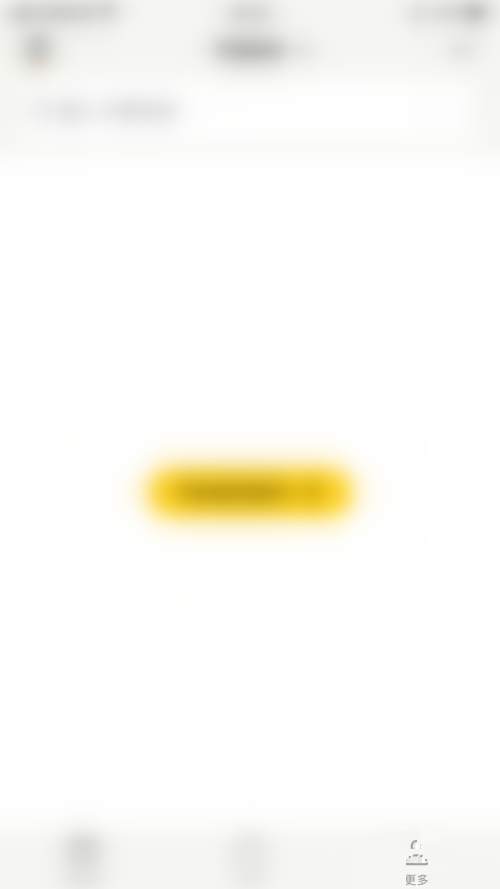
2、然后在更多设置界面点击左上角的“方块”图标打开功能块管理界面。
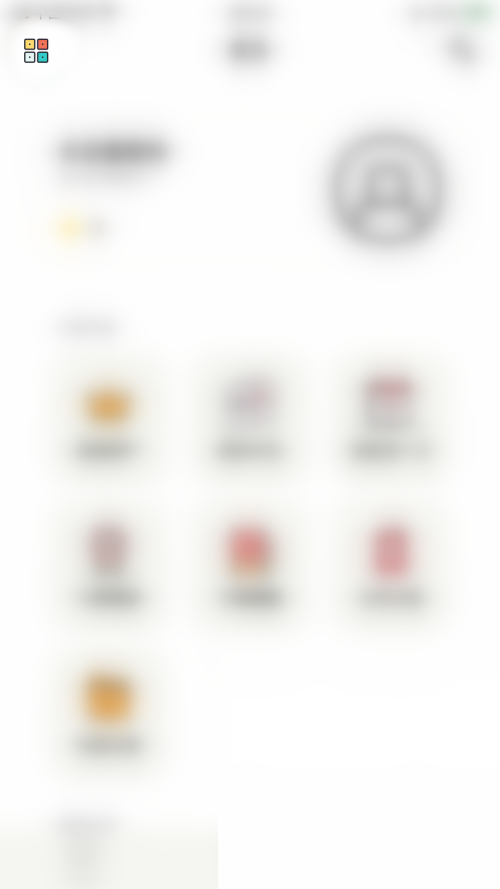
3、接着在功能块管理界面点击“习惯情境”后面的圆点。
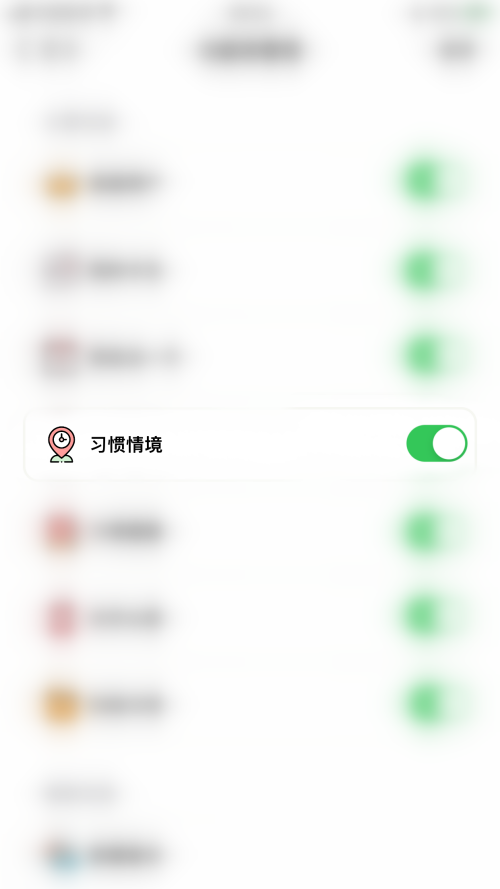
4、最后“习惯情境”后面的圆点变为灰色即表示关闭小日常习惯情境成功。
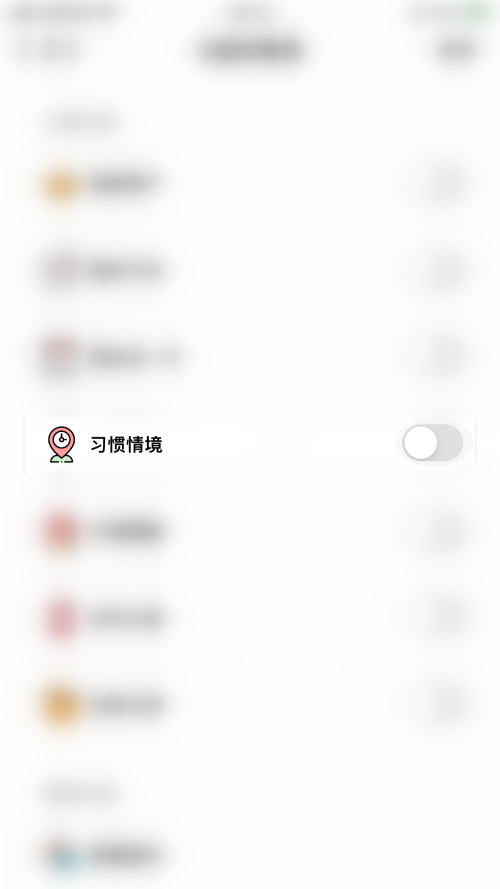
以上这篇文章就是小日常关闭习惯情境教程,更多教程尽在华军下载。












